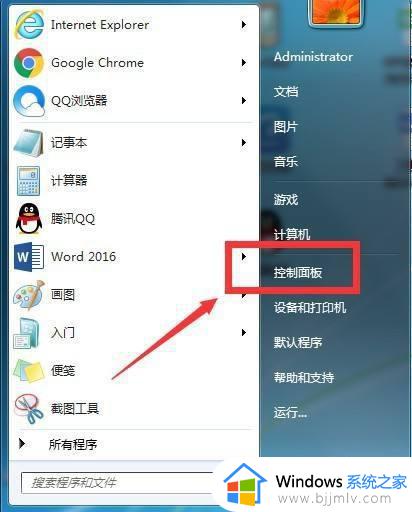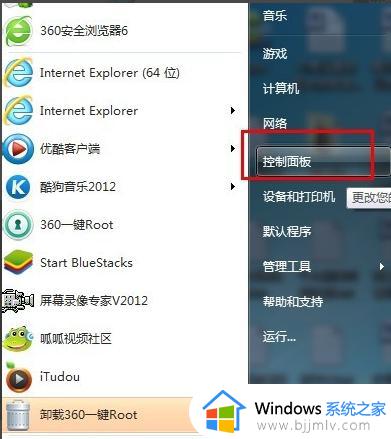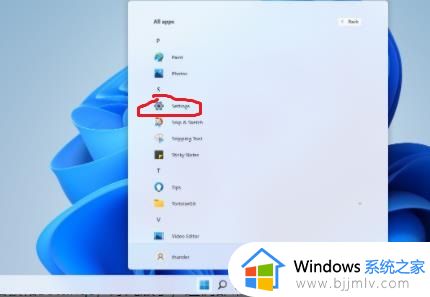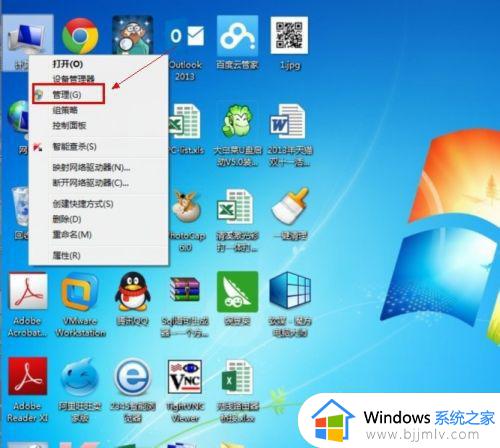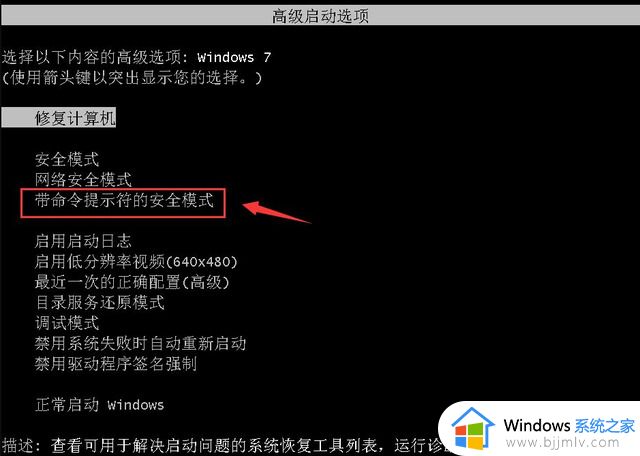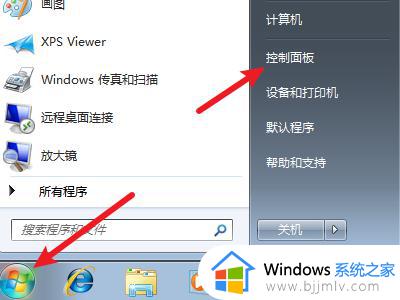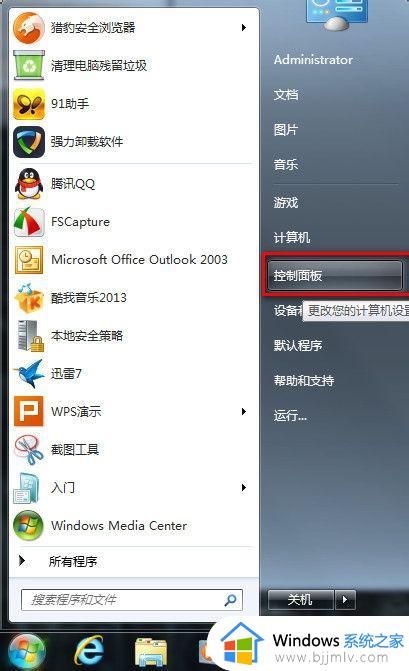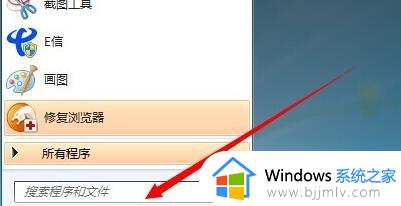w7开机密码设置方法 w7在哪里设置开机密码
更新时间:2023-06-29 11:39:48作者:runxin
很多私人的win7电脑用户也都会通过设置开机登录密码来保护个人隐私安全,因此每次在启动电脑时就需要输入密码才能进入系统桌面,不过有些用户可能不熟悉win7系统功能因此也不懂得开机密码设置,对此w7在哪里设置开机密码呢?这里小编就来教大家w7开机密码设置方法。
具体方法:
1、点击打开,找到并打开控制面板。
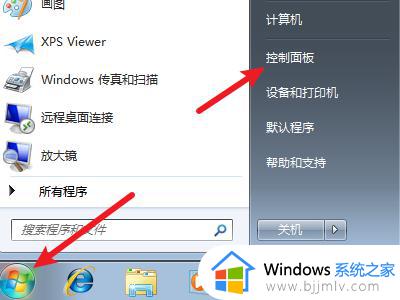
2、点击右上角的查看方式,将其设置为小图标。

3、找到用户帐户选项,点击选择。
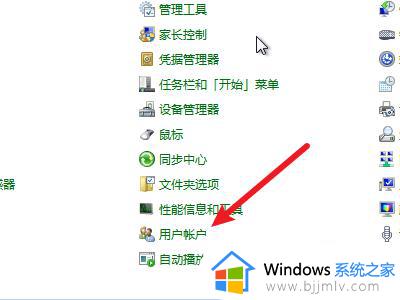
4、找到为你的帐户创建密码,点击打开。
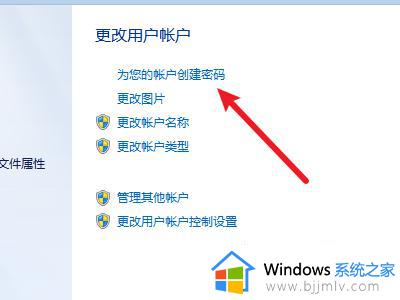
5、在输入框中输入开机密码和密码提示。
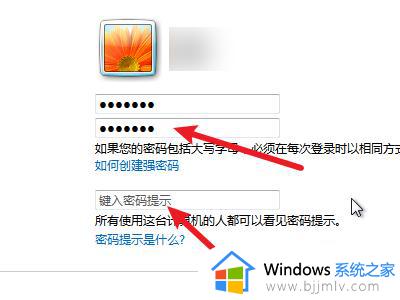
6、点击右下角的创建密码即可完成开机密码的设置。
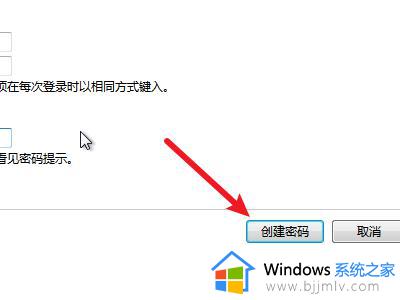
以上就是小编给大家讲解的关于w7开机密码设置方法了,还有不清楚的用户就可以参考一下小编的步骤进行操作,希望本文能够对大家有所帮助。